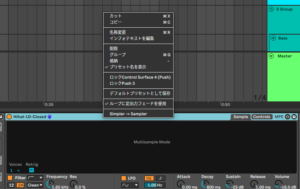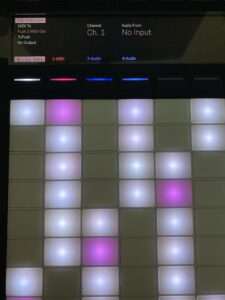PUSH勉強会12回目
PUSH勉強会12回目を2018/12/16、beatflaskさん(@s_ngn )と阿佐ヶ谷のピッツァフォルノカフェでやってきたよ。
今回は約5時間の長丁場やったけど、かなりのところまで説明できたと思う。
勉強会11回目の記事はこちら
Beatflaskさんの前回の勉強会の記事はこちら

今回は宿題で、ドラムの打ち込みをPUSHでやってもらうというのをやったんやけど、ちゃんと6連やナッジ、ベロシティをコントロールするのをきっちりされてみえた。
前回の記事をきっちりみて、復習されたんやな。記事書くのもそれなりに手間が掛かるけど、ちゃんとマスターして下さって嬉しいわ。
まずは聞き取り
今回は、アレンジメントビューでのAbleton PUSH2の活用や、Scalerの活用を中心にしようと話をしていたんやけど、予定は変わる。
Beatflaskさんは、仕事確実に進めていかれるかたなんやろうね。前回の疑問点や自分で消化できてないところを確認された。
もう一回同じこと聞いて恐縮ですけどとおっしゃったけど、そんな、こっちこそ恐縮ですよ…
Beatflaskさん、こんなの一回では覚えられないので、気にしなくていいです。
Drumrackの横の音名を押してから、Browseです。
Clipで戻ってから、長押ししてからMIXです。
Captureしてから、多用するのがCropですね。
Captureしたときの問題は、Loop調整と、Cropでした。ここでは一連の操作をやってあります。微調整はshiftキーを押しながらです。そうすると、一拍単位で調整できます。
基本的に切り出したい小節数は決まっているはずなので、Loop Positionを調整します。再生しながらやっていくのが簡単なはずです。ここは、これからBeatflaskさんは多用するはずなので、しっかり復習してください。笑
やったこと
- Sceneってそもそもなに?
- Sceneの活用法
- デバイスの保存 ユーザーライブラリにドラッグ・アンド・ドロップ
- セッションビューからアレンジメントビューにコピー 選択したままTABキー
- クリップは保存すれば再利用できる ユーザーライブラリにドラッグ・アンド・ドロップ
- アレンジメントに戻るの意味
- セッションビューはネタ置き場
- アレンジメントビューでPUSHで入力するのはPCでクリップを選択してからClip
- PUSHでセッションビューから再生するのとPCからセッションビューで再生するのはどっちがいいのか。
- ドラムの汚し方
- Drumbuss
- Amp
- Cabinet
- コードの作り方
- インターバル
- PUSHでのオクターブ
- メジャー
- マイナー
- sus4
- 7thとメジャー7th
- 完全5度は省略できる
- ディミニッシュ
- オーギュメント
- m7b5 ハーフディミニッシュ
- 9,11,13 ナチュラルテンションの考え方 +7
- オルタードさわり
- 4和声はトライアド+1音
- オンコードさわり
- USTさわり
- Scaler設定
- Scalerオーソライズ
- ギターのタブ譜をPUSHで読み替える
- セッションビューで音名を確認するのにFoldを使う
- ループ範囲を設定してコードを視覚化する
- Scalerでコードを登録する
- Scalerで使用されているスケールを確定する
- 展開系など
Beatflaskさん抜けているところがあったらおっしゃってください。明日以降補足してきます…
Sceneについての説明はこちらにあります。
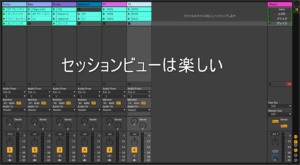
ちょっと単純化しましたけど、Beatflaskさんのワークフローだと、基本的にセッションビューはアイデア置き場。Sceneは録ったクリップを組み合わせるのに使うのが一番簡単だと思います。
気に入った組み合わせができたら、cmd+shift+Iでシーンを作ることが出来ます。
それから、アレンジメントビューに移動するといいと思います。選択したままTABキーで持っていけます。Sceneも選択しながら、TABキーを押したらまとめてアレンジメントビューに持っていけます。
なぜか、うまくいきませんでしたけど…

DuplicateやDoubleLoopはアレンジメントビューでも使えます。
オートメーションを描くのは基本的にセッションビューでPUSHでやったほうが簡単です。
バリエーションを作る場合はDuplicateボタンを押してから、変更してもいいと思います。
Scalerの設定が怪しかったら、こちらも御覧ください。

「アレンジメントに戻る」を押さないと、セッションビューで録音した場合は再生されないので注意してください。
インターバルについてはこちらの記事読んでください。コードを作る時は、まず、メジャー、マイナー、Sus4で考えてから、7thかメジャー7thか考えてみてください。


コード譜を利用できないことを考えると、Isomorphicモードは私は勧められません。Beatflaskさんの場合はクロマチックの4度を活用したほうが望むものを作れます。

こちらは、ナチュラルテンションの作り方です。軽くやっただけなので、次回以降もっと説明します。

ちょっとレベルが高いんですけど、次回までにこんなの簡単すぎて時間が余ったよと思ったらやってください。
ギターで一般的なCAGEDシステムは、完全4度チューニングのPUSHでは適用できないところがあります。これだと、転回形含めて全部やると最低でも192個コードを作ることが出来ます。笑

Beatflaskさん、こちらは買ってください。笑
次回、マイナー3種の考え方やコード進行についてはこちらのテキストを使いながら説明します。あと、よく使われるスケールなども、こちらで説明します。特にマイナー3種、ディミニッシュ、ホールトーン、ペンタトニックがわかることで分析が容易になります。
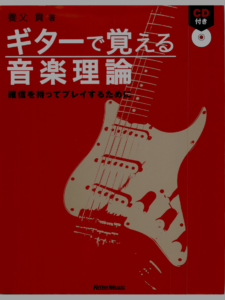
Scalerのコード登録の仕方や、実際にPUSHでコードを学ぶときのやり方は、記事にしますね。別記事にしたほうが学びやすいと思いますので…
Beatflaskさんが時間短縮できるとしたら
今日で、いかにドラムがスタイルを決定するかわかったんじゃないでしょうか。笑
そして、譜面が読めることで得られる情報は増えます。
今日覚えたコードの作り方を実践できるように、次回は曲を作って持ってきてください。
サンプルの使用は簡単すぎるのでなしです。笑
今回でコードの作り方、コードの学び方はわかったと思います。
フィンガードラムを学ぶこと、コードを弾けるようにしたら、一日30分でも曲をどんどん作れるようになると思います。実際、Captureして作ってみえたドラムはいい感じでしたよ。
特に、フィンガードラムを学ぶと32ノートシーケンサーで音価がわかりやすくなります。
何よりドラムのボキャブラリーが増えます。
今日で、タブ譜の読み方も理解できたと思いますので、好きな曲のコードを打ち込むようにすると、コード進行のパターンもストックできます。
そしてそういうのは、ユーザーライブラリにドラッグ・アンド・ドロップしてストックすればいいんですよ。フフフ…
まとめ
はっきりわかったのは、操作の知識だけではダメだということ。
コード、スケール、リズムなど当たり前だけれど、実際の音楽と操作を組み合わせて使えるようにならなければ、作りたいものは作れない。
スケールもコードも簡単に弾けるKomplete KontrolよりPUSHの方が音楽を学ぶの適している。
でも、そういうのは公式でも触れていない。日本語でそういう情報発信してるのは自分だけだ。残念だけど。
PUSH勉強会やってよくわかったのは、サンプルとエフェクトだけの音楽しか作れないことに限界を感じている人が多いということ。
記事にするとかなりの量だけれど、beatflaskさんにコードを作って一つずつ弾いてもらったら5時間で7thまでのコードなら作れるようになった。実際にコードをやったのは4時間位。
USTや4度堆積コードなんかも、3回くらいあったら理解してもらえると思う。コルトレーン・マトリクスなんか、視覚的にわかったらめちゃ理解は早いはずだ。
自分がかつて1セメ掛けて習ったことなんてPUSH使ったら10時間掛からず学べるだろう。
リズムとコードとスケールを一台で学べるPUSHは、音楽を学ぶツールとしての可能性は非常にある。
仕事があるから多くの人に説明は出来ないけど、なんとか出来る範囲で説明したい。
追記:2018/12/18
beatflaskさん、せっかくsuiteを持ってらっしゃるのだから、PACKはダウンロードしましょう。笑
認定トレーナーのAkimさんがPACKについて動画を作ってくださってます。
PUSH勉強会は、私うりなみが主催する勉強会で、費用は無料です。楽器を録音する場合は、スタジオ代を私と折半という形でやっています。
PUSHの使い方を勉強したい方、購入したい方など一緒に遊びましょう。PCとPUSH、イヤフォンをお持ちください。
今の所、日曜日の13:00から阿佐ヶ谷で週1回の開催の予定です。
あそんでやってもいいよという方は、Twitterかメールでご連絡ください。
平日の昼間とかなら時間出来ることありますんで、Twitterでも告知しますね。
Ableton PUSH2 楽しいですよ!